怎么把截图完整放入PS中?
溜溜自学 平面设计 2023-07-24 浏览:578
大家好,我是小溜,日常我们在使用PS处理图片的时候,有一些图片并不是我们拍摄出来的,而是通过截图而来,那么怎么把截图完整放入PS中呢?方法很简单,小溜这就来和大家简单介绍一下。
工具/软件
硬件型号:小新Pro14
系统版本:Windows7
所需软件:PS CS3
方法/步骤
第1步
打开ps

第2步
用QQ截图或者按键盘上的PrtSc键,或者用百度浏览器截图(ctrl+shift+x)
第3步
单击PS中的新建弹出以下对话框
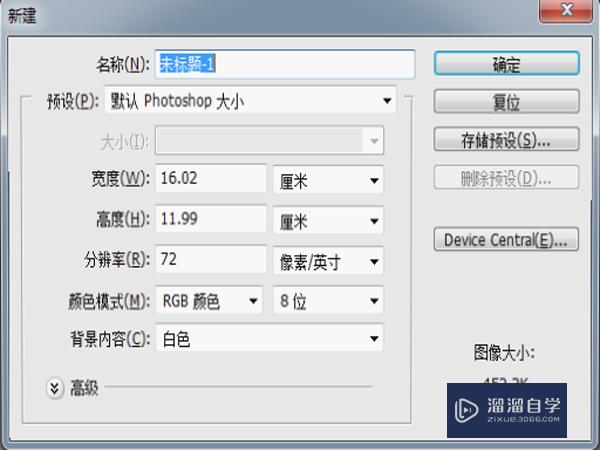
第4步
注意这里要选择剪贴板才可以,注意这里要选择剪贴板才可以,注意这里要选择剪贴板才可以 重要的事情说三遍
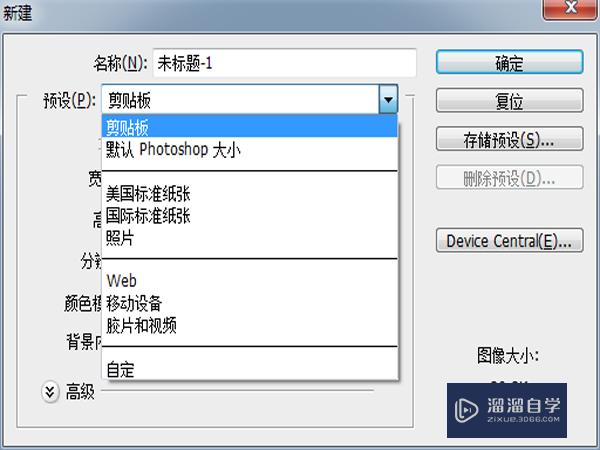
第5步
灰色显示是因为没有截图,ps会根据内存中有没有截图来判定是否可以进行截图编辑
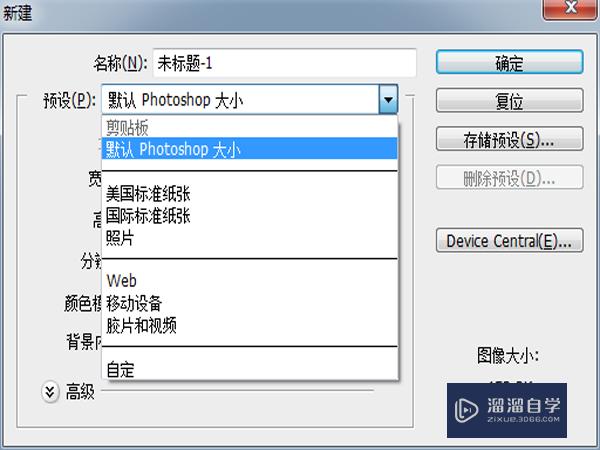
第6步
进来后是空白的,此时文件大小和截图一致
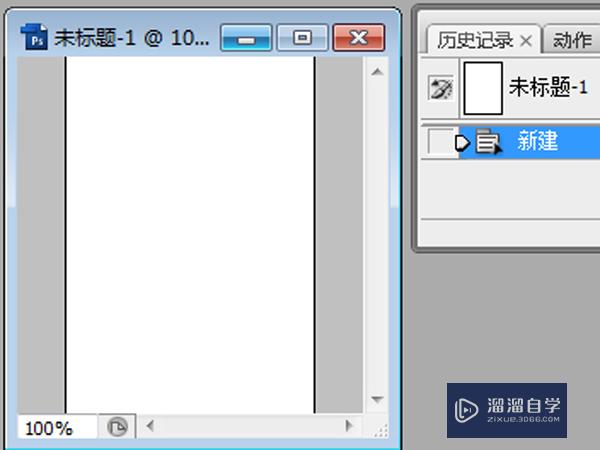
第7步
按住键盘上的ctrl+v即可粘贴进去,下面是我截图
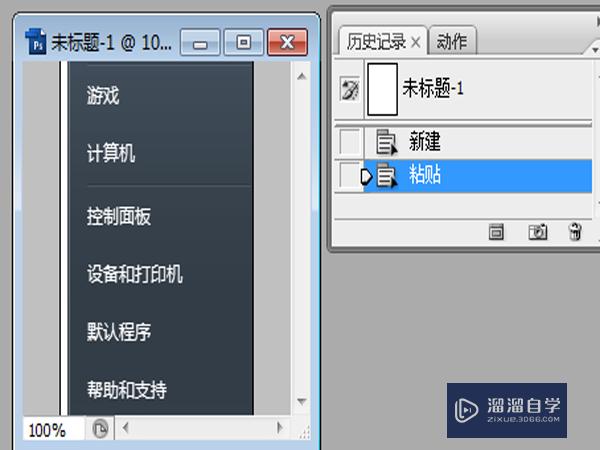
注意/提示
好啦,本次关于“怎么把截图完整放入PS中?”的内容就分享到这里了,跟着教程步骤操作是不是超级简单呢?快点击下方入口观看免费教程→→
相关文章
距结束 04 天 14 : 13 : 41
距结束 00 天 02 : 13 : 41
首页






